Kako instalirati upravljačke programe za WiFi za Windows 11/10
Bez instaliranih potrebnih upravljačkih programa, hardver koji se pokušate povezati s računalom neće uspjeti. Proizvođači razvijaju mrežne upravljačke programe tako da OS koji radi na vašem računalu može skladno raditi s vašim uređajima i aplikacijama. Internetske WiFi(Internet WiFi) veze mogu propasti ako nisu instalirani odgovarajući upravljački programi. U ovom ćemo postu vidjeti kako instalirati upravljački program za WiFi u (WiFi)Windows 11/10 .
Instalirajte(Install WiFi) upravljačke programe za WiFi za Windows 11/10
Upravljački program je u biti dio softvera dizajniran za određeni operativni sustav kao što su Windows 10 , Linux i drugi. OS ga koristi za komunikaciju s drugim hardverskim uređajima poput miša ili pisača. Većina proizvođača hardvera ima vlastitu stranicu za podršku za proizvode na kojoj možete pronaći potrebne upravljačke programe dostupne za preuzimanje.
Utvrdit ćete da Windows OS već ima instaliran set upravljačkih programa i da ne morate ništa učiniti osim priključiti uređaj. Ako upravljački program nije dostupan lokalno, povući će ga sa svog web poslužitelja i automatski ga instalirati za vas, nakon što povežete uređaj.
No može doći vrijeme kada se suočite s problemima s korištenjem WiFi -a i u takvim trenucima ćete možda morati ponovno instalirati upravljačke programe za WiFi .
Da biste preuzeli upravljački program za WiFi , posjetite web-mjesto proizvođača uređaja i potražite pravi upravljački program koji želite instalirati. Koristim HP prijenosno računalo pa kad instaliram njihovu web stranicu i dopustim im da skeniraju moje prijenosno računalo, ono prikazuje upravljačke programe ili ažuriranja dostupna za moj uređaj.
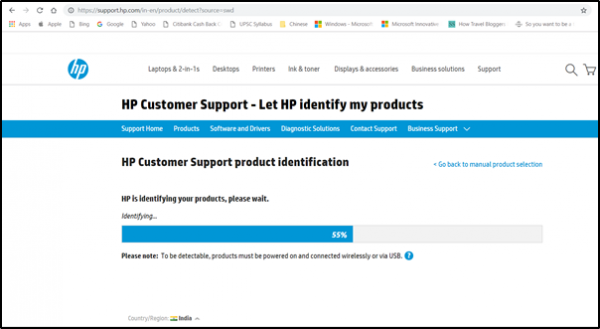
Zatim morate preuzeti pravi upravljački program za Wi-Fi , ako je dostupan. Morate znati točan naziv i verziju upravljačkog programa kako biste ga mogli preuzeti. Ove informacije možete dobiti od Upravitelja uređaja(Device Manager) kao što je objašnjeno u nastavku. Provjerite(Make) jeste li preuzeli pravi upravljački program bežičnog adaptera.

Kada završite, pokrenite instalaciju novog upravljačkog programa koji ste ranije preuzeli i pokrenite datoteku. Slijedite upute na zaslonu da biste instalirali upravljački program.
Pročitajte(Read) : Kako provjeriti postavke Wi-Fi mrežnog adaptera(How to check Wi-Fi Network Adapter settings) .
Da biste provjerili je li instalirana ispravna verzija upravljačkog programa, otvorite Upravitelj uređaja(Device Manager) . Da biste ga otvorili, desnom tipkom miša kliknite gumb Start , a zatim odaberite Upravitelj uređaja(Device Manager) .
U Upravitelju uređaja(Device Manager) potražite Mrežni adapteri(Network Adapters) . Kada se pronađe proširite njegovu kategoriju kako bi bili vidljivi svi mrežni adapteri, uključujući bežični adapter.

Ovdje se Wi-Fi adapter može uočiti tražeći pojam "bežični" u njegovom unosu.
Da biste provjerili broj verzije upravljačkog programa, desnom tipkom miša kliknite unos bežičnog upravljačkog programa u Upravitelju uređaja(Device Manager) , odaberite " Mrežni adapteri(Network adapters) ", a zatim kliknite Svojstva.
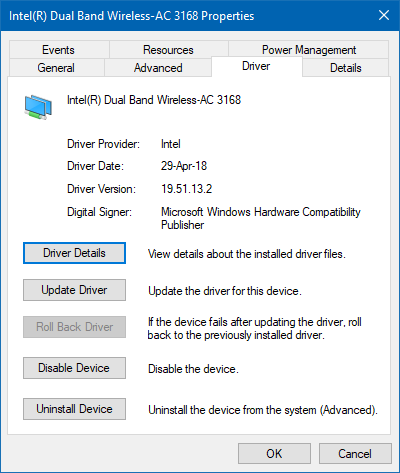
Odaberite karticu " Upravljački program(Driver) " i pogledajte pojedinosti. Ako sve izgleda dobro, to znači da ste instalirali ispravnu verziju upravljačkog programa.
Pročitajte(Read) : Kako provjeriti verziju upravljačkog programa u sustavu Windows .
Konačno, ponovno pokrenite svoje Windows računalo.
Instalacija prave verzije upravljačkog programa za vaš uređaj je ključna jer uključuje najnovije popravke za vaš uređaj.
Pročitajte sljedeće(Read next) : Where to download drivers for Windows 11/10 .
Related posts
Najbolji besplatni softver za ažuriranje upravljačkih programa za Windows 11/10
Kako vidjeti informacije o upravljačkom programu Wi-Fi mreže u sustavu Windows 11/10
Kako ručno instalirati upravljački program pomoću .INF datoteke u sustavu Windows 11/10
Kako prikazati popis svih upravljačkih programa uređaja u sustavu Windows 11/10 s DriverView
Popravite problem s upravljačkim programom Generic PnP Monitor u sustavu Windows 11/10
WiFi neće tražiti lozinku u sustavu Windows 11/10
Kako sigurno očistiti mapu DriverStore u sustavu Windows 11/10
Gdje preuzeti upravljačke programe za Windows 11/10
Najbolji besplatni softver za raspored za Windows 11/10
Najbolji besplatni alati za WiFi mrežni skener za Windows 11/10
Kako koristiti alate ugrađene u Charmap i Eudcedit u sustavu Windows 11/10
AMD ili NVIDIA grafička kartica nije otkrivena u sustavu Windows 11/10
Kako prikazati okno s detaljima u File Exploreru u sustavu Windows 11/10
Kako provjeriti zapisnik o isključivanju i pokretanju u sustavu Windows 11/10
Kako ažurirati upravljačke programe u sustavu Windows 11/10
Loše ažuriranje upravljačkog programa GPU-a uzrokuje probleme u sustavu Windows 11/10
Popravak: Crveni križ X na WiFi-u ili mrežna ikona u sustavu Windows 11/10
Popravite skokove pinga u WiFi ili Ethernetu u sustavu Windows 11/10
Kako ažurirati upravljačke programe za Bluetooth u sustavu Windows 11/10
Omogućite mrežne veze u modernom stanju čekanja u sustavu Windows 11/10
